photoshop合成实例:狮人(6)
来源:未知
作者:kkfifgk
学习:6459人次
[font=arial,helvetica,sans-serif]步骤12:液化改变躯体大小[/font] [list] [*][font=arial,helvetica,sans-serif]由于狮子体型较大,因此我们需要适当调整一些人体结构,使之看起来更加强壮;
[/font][*][font=arial,helvetica,sans-serif]使用液化滤镜,据图所示调整好参数,在相应关节出涂抹。[/font][/list]
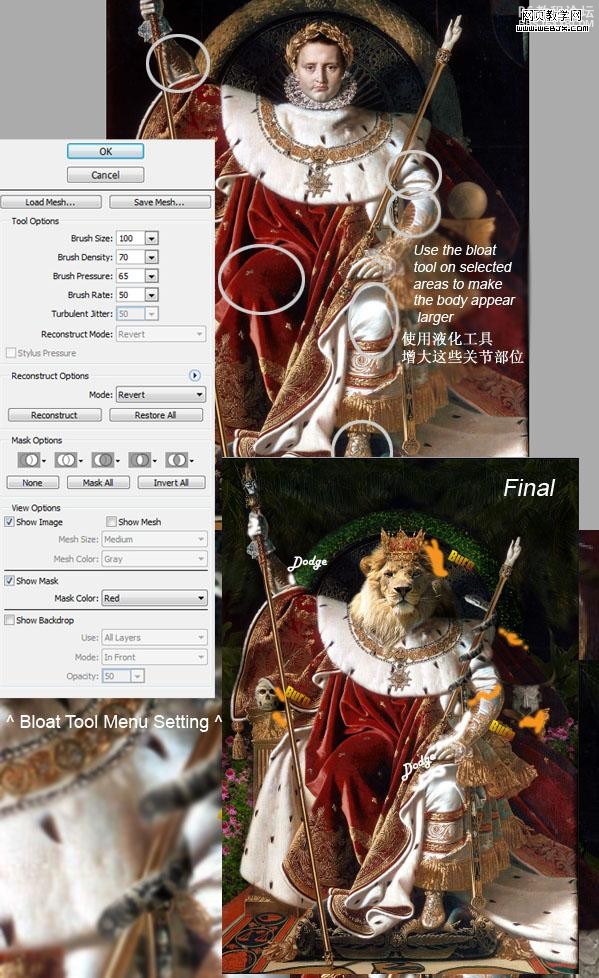
[b]步骤13:调整色彩[/b]
[list] [*][font=arial,helvetica,sans-serif]选中最上面的图层,新建一个“调整图层” "黑与白" 调试到合适程度后将图层透明度改为50%
[/font][*][font=arial,helvetica,sans-serif]新建一层置顶,按(Ctrl+Shift+C)来拷贝所有画面,然后Ctrl+V粘贴!
[/font][*][font=arial,helvetica,sans-serif]最后一步使用减少噪音过滤器(滤镜 “杂色”减少杂色),使图像更流畅和更象一幅画。可以多调试,以获得您想要的感觉,但要确保强度非常高( 7-9 )和保留细节非常低( 1-10 % ) [/font][/list]
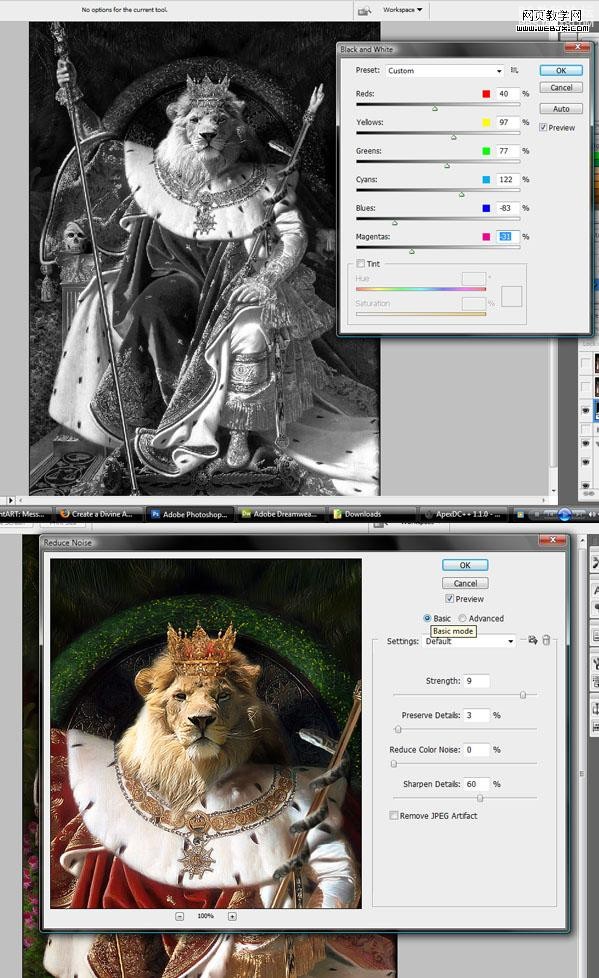
[font=arial,helvetica,sans-serif]最终效果[/font] [font=arial,helvetica,sans-serif]

[/font]
[/font][*][font=arial,helvetica,sans-serif]使用液化滤镜,据图所示调整好参数,在相应关节出涂抹。[/font][/list]
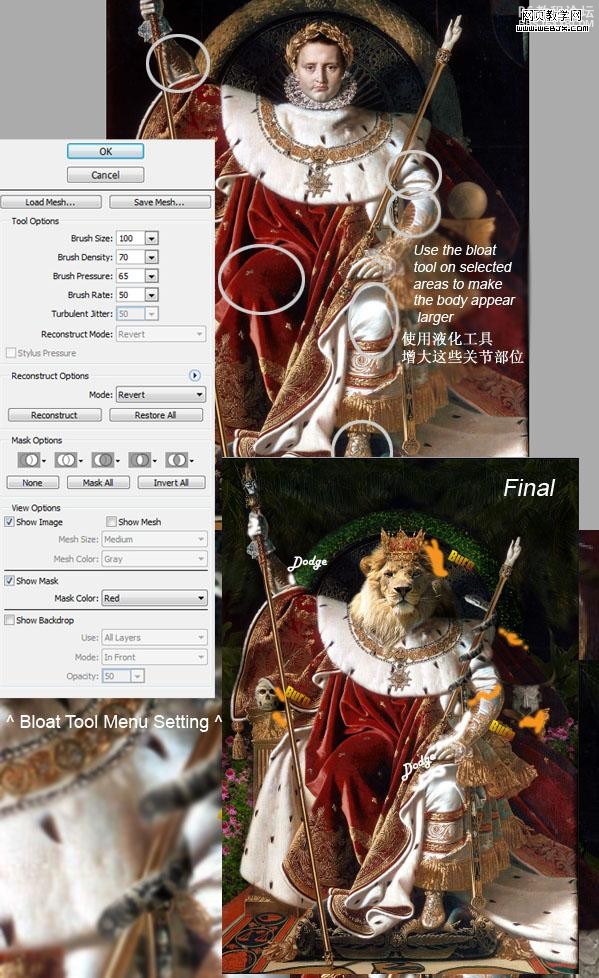
[b]步骤13:调整色彩[/b]
[list] [*][font=arial,helvetica,sans-serif]选中最上面的图层,新建一个“调整图层” "黑与白" 调试到合适程度后将图层透明度改为50%
[/font][*][font=arial,helvetica,sans-serif]新建一层置顶,按(Ctrl+Shift+C)来拷贝所有画面,然后Ctrl+V粘贴!
[/font][*][font=arial,helvetica,sans-serif]最后一步使用减少噪音过滤器(滤镜 “杂色”减少杂色),使图像更流畅和更象一幅画。可以多调试,以获得您想要的感觉,但要确保强度非常高( 7-9 )和保留细节非常低( 1-10 % ) [/font][/list]
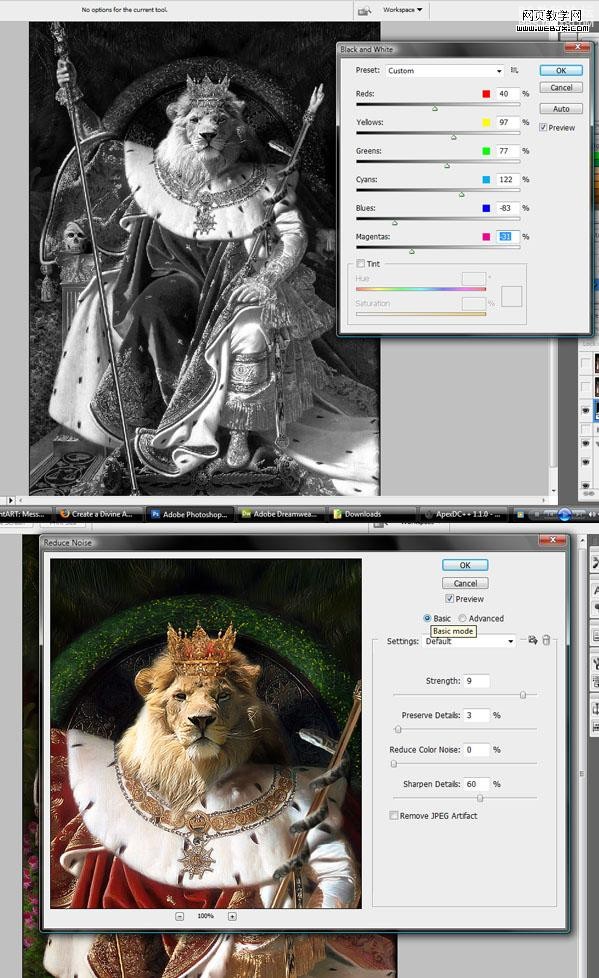
[font=arial,helvetica,sans-serif]最终效果[/font] [font=arial,helvetica,sans-serif]

[/font]
学习 · 提示
相关教程
关注大神微博加入>>
网友求助,请回答!







